
ppt のカスタム テーマを設定するにはどうすればよいですか?
#PPT ファイルを開き、「ここをクリックして最初のスライドを追加」をクリックします。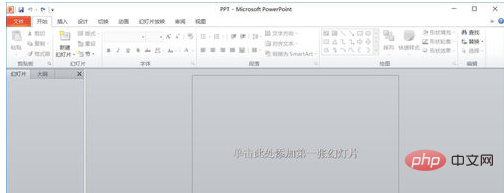 #すると、最初のスライドの追加が完了します
#すると、最初のスライドの追加が完了します
#[新しいスライド] ドロップダウン ボタンをクリックし、ドロップダウン リストから [タイトルとコンテンツ] を選択します。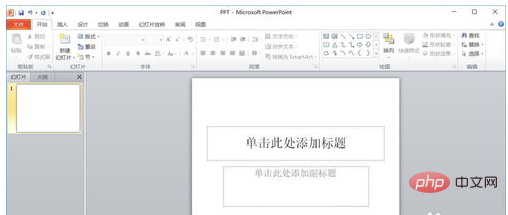
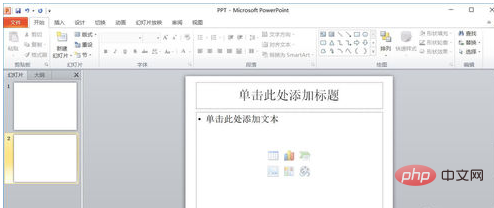
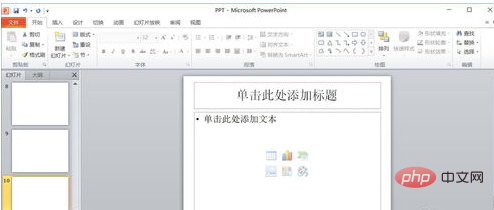
#ここで注意が必要なのはリストレベルを上げる操作で、「書式」タブの「段落グループ」で「リストレベルを上げる」をクリックします。 "、つまり、図に示すように、マテリアル内の効果を実現できます。
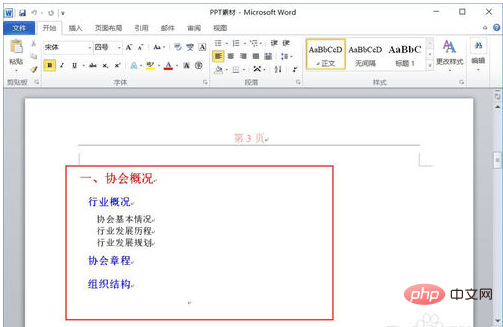
[デザイン] タブをクリックし、すべてのテーマのドロップダウン リストでをクリックし、[テーマの参照]をクリックします
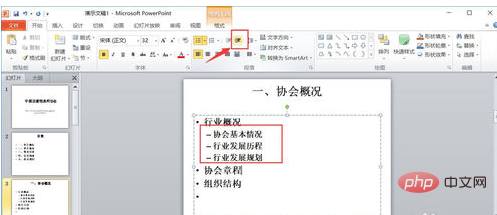
カスタマイズしたテーマ素材をコンピュータに追加し、[OK]をクリックします
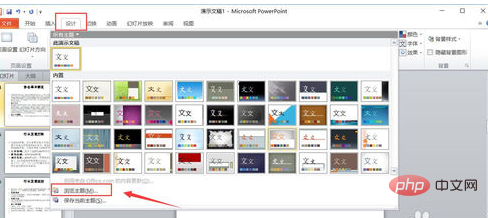
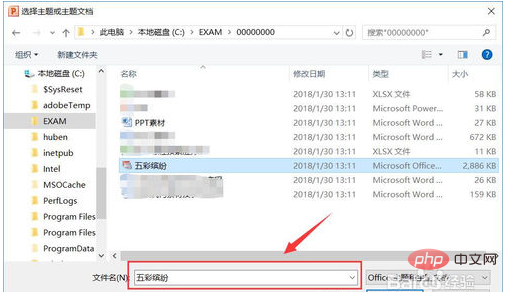
以上がpptのカスタムテーマを設定する方法の詳細内容です。詳細については、PHP 中国語 Web サイトの他の関連記事を参照してください。